Para os usuários de domínios que têm muitos nomes de domínios não utilizados que geram receita nominal em serviços de estacionamento de domínios antiquados ou que simplesmente acumulam poeira e não fazem nada, continue lendo. Os domínios desenvolvidos quase sempre superam o desempenho de quem chega com um clique nos sites de estacionamento. Uma das maneiras mais fáceis de desenvolver rapidamente um domínio é criar um blog automatizado no WordPress. Neste tutorial, abordarei:
- Onde hospedar seus blogs automáticos do WordPress
- Como instalar o WordPress e configurá-lo com SEO em mente
- Um plug-in gratuito do WordPress que você pode usar para configurar um blog de automóveis
- Como usar feeds RSS para gerar conteúdo relevante
- Como monetizar seu site com o Adsense e outros fluxos de receita
Agora é a hora de se desfazer das páginas estacionadas e começar a transformar seus domínios não utilizados em sites dinâmicos e ricos em conteúdo.
Apenas uma pequena observação antes de continuar. Este não é um guia sobre como criar splogs de raspagem/gravação de conteúdo. Estou apenas apresentando uma maneira muito mais eficiente de monetizar domínios não utilizados ou, possivelmente, de aumentar seu blog atual com notícias atualizadas regularmente de feeds relevantes. A agregação legal de feeds RSS é uma maneira perfeitamente legítima de adicionar conteúdo ao seu blog do WordPress.
Onde hospedar seus blogs automáticos do WordPress
Há um milhão de hosts da Web por aí, alguns são bons, outros não tão bons e alguns devem ser totalmente evitados. Um host que eu pessoalmente recomendaria para a hospedagem do WordPress é o HostGator. Seus preços são baratos, seus servidores são confiáveis e o suporte está disponível 24 horas por dia, 7 dias por semana. O mais importante é que a hospedagem deles é muito amigável ao WordPress e permite hospedar nomes de domínio ilimitados em uma conta compartilhada.
É claro que se você já conhece um bom host que atenda aos requisitos, fique à vontade para usá-lo também. Definitivamente, seria preferível um host com cPanel e Fantastico.
Como instalar o WordPress com SEO em mente
Já escrevi sobre esses tópicos algumas vezes em tutoriais anteriores. A primeira etapa (obviamente) é configurar sua hospedagem WordPress e instalar o WordPress. A maioria das pessoas prefere optar por uma solução automatizada e mais conveniente, instalando por meio do Fantastico. Outros podem querer instalar o WordPress manualmente.
Depois de instalar o WordPress com sucesso, seria bom seguir as etapas para otimizar o WordPress para os mecanismos de pesquisa. No mínimo, você poderia configurar permalinks bonitos para tornar seus URLs mais amigáveis aos mecanismos de pesquisa.
Depois de fazer tudo o que foi mencionado acima, você provavelmente desejará encontrar um tema do WordPress de boa aparência e relevante para o tópico do seu domínio. Alguns bons lugares para encontrar temas do WordPress estão listados na página de recursos. A seleção de temas gratuitos para WordPress aqui no Theme Lab também não é nada mal.
O plug-in FeedWordPress
Vi alguns plug-ins pagos do WordPress que afirmam fazer exatamente a mesma coisa que o FeedWordPress, que é totalmente gratuito e provavelmente funciona tão bem quanto. Ele pode ser baixado em WordPress.org. Consulte nosso tutorial anterior sobre a instalação de plug-ins do WordPress se não tiver certeza de como carregar e ativar um plug-in.
Como usar o FeedWordPress
Depois de ativar o plug-in, você verá um novo menu Syndication no painel de administração do WordPress. Aqui você pode adicionar/editar/excluir informações de feed, atualizar os feeds manualmente ou fazer configurações iniciais para as configurações padrão que deseja usar para suas publicações agregadas.
Feeds sindicalizados
É aqui que você escolhe se deseja verificar se há novos itens de feed automaticamente, em vez de sempre que solicitado, ou manualmente. Considerando que este artigo trata da automação de seus sites, você provavelmente desejará defini-la como automática. Um intervalo de tempo razoável seria de cerca de 10 minutos.
Opções de postagem sindicalizada
É aqui que você define as categorias padrão para atribuir às suas postagens sindicalizadas. Você pode definir categorias diferentes para feeds específicos posteriormente. Dependendo de sua preferência, você pode ou não ativar comentários ou trackbacks nas publicações distribuídas. Certifique-se de que os permalinks apontem para o seu site, e não para o original. Dessa forma, você terá mais páginas de conteúdo rastreáveis em seu site. Mais adiante, mostrarei como criar um link para a fonte original no conteúdo de sua postagem.
Locais para encontrar feeds de notícias
Configurar a instalação do WordPress para funcionar com o blog automático é apenas metade da batalha. Você precisa saber onde encontrar bons feeds que sejam relevantes para o seu tópico. Aqui estão alguns bons lugares para obter feeds:
Uma palavra de cautela: Certifique-se de ler e compreender os termos de uso associados a esses feeds RSS. Alguns não permitem que o conteúdo seja republicado em blogs como este. A violação dos termos ao usar esses feeds RSS em seus sites pode levar a uma notificação de cessação e desistência, ou algo pior.
Entrada de feeds no FeedWordPress
Espero que minha palavra de cautela não o tenha assustado. Se você seguir os termos de uso de cada feed, não deverá se preocupar com nada. No exemplo, usarei o feed RSS Lifestyle – Tech da Reuters.
Depois de inserir com êxito o URL do feed desejado, clique no botão Syndicate.
Se tudo estiver bem nessa tela, use o feed. Nesse momento, o feed selecionado deverá ser adicionado como um site contribuinte. Antes de atualizar o feed, talvez você queira verificar previamente as configurações específicas do feed. Isso incluiria garantir que as publicações distribuídas a partir do feed sejam atribuídas à categoria adequada, se você deseja ativar comentários e/ou trackbacks etc. Vá em frente e pressione o botão Update (Atualizar ) para começar a preencher o banco de dados do WordPress com itens de feed.
Esperamos que você receba uma mensagem de sucesso como esta, informando que xx ou mais postagens foram atualizadas. Se você receber algum tipo de mensagem de erro dizendo que 0 postagens foram adicionadas, provavelmente há algo errado com o feed escolhido.
Etapas finais
Vamos dar uma olhada na aparência do nosso blog de exemplo.
Parece muito bom, eu acho. Observe como as datas reais das matérias permanecem intactas, e não o dia em que você as publica em seu blog. Observe também o novo link Contributers, que leva de volta ao site original da Reuters. Portanto, agora temos 11 trechos de notícias novas, mas onde está o link para a história original? Isso é algo que você terá de adicionar manualmente ao arquivo de modelo. Abra seu index.php e provavelmente seu single.php (dependendo da estrutura do seu tema) e insira o seguinte código após the_content().
<a href="<?php the_syndication_permalink(); ?>" title="<?php the_title(); ?>">Leia o restante da história...</a>
Faça a mesma coisa no single.php (se você tiver um) e salve. Vamos dar uma olhada no blog de exemplo agora.
Como você pode ver, agora há um link para a história original. A maioria dos feeds de notícias RSS exige um link para a história completa como esse, juntamente com algum tipo de atribuição, portanto, isso é muito importante. Depois que tudo estiver funcionando sem problemas, você provavelmente também desejará exibir anúncios no site.
É isso aí. Sinta-se à vontade para comentar e compartilhar se gostou deste tutorial. E lembre-se: use os feeds RSS com sabedoria, leia os termos e não extraia conteúdo. Obrigado pela leitura.

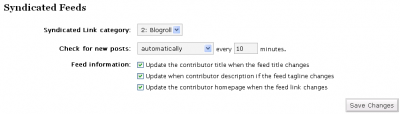
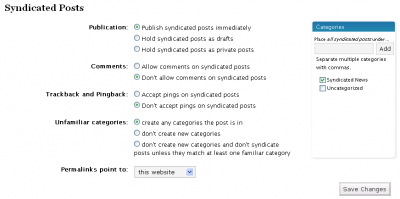

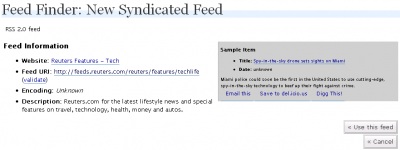
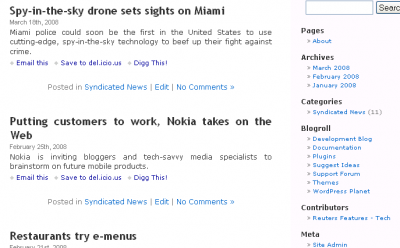
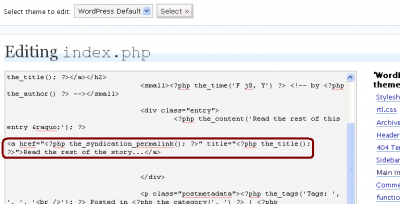
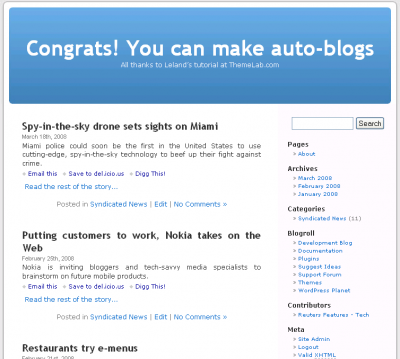

Thanks for the info. I made my autoblog at yummytidbits.com as I have no time to use the domain properly yet. XP. Don’t think I will earn anything, but it’s the experience that counts…
Damn great post for sure but no matter what I try I cannot get the “Read rest of story’ to show up with link to Reuters. Any thoughts?
thank for this information. its really very useful. there is another one called wap-o-matic if u find this useful.
hi
i tried what u said. i installed old version of WP. and installed feedwordpress.
Also made the entry in index.php and single.php file
But still Read rest of the story just doesnt come.
what shd I do? please advice
Hi, how are we going to search for feeds based on our categories or keywords?
And by checking for new post every 10 minutes, will hostgator close down our accounts?
Thank you.
Definitely check the terms because most don’t let u publish their feeds on a website!
@Christine: Sorry it didn’t work for you. However I know of several people (including myself) using this same method with absolutely no fatal errors like you describe. Can you elaborate please? Also, may I ask who your hosting provider is?
Not a bad idea – if it actually worked. Wasted my entire morning trying to get this set up correctly on one blog. After two separate attempts to get FeedWordPress with MagpieRSS installed, it still returned a fatal error. Additionally, the MagpieRSS site is a mess, which added to my frustration. This was a HUGE waste of time and I have given up on it. Instead I’ll keep using the much more reliable method that I’ve been using on my regular websites.
@lukmanf: I believe FeedWordPress does work with 2.5, in fact I’ve tested it myself with it. What is the problem with it?
Thanks for the kind comments everyone!
thanks for the tutorial, I’m still waiting for feedwordpress to support wp 2.5
[…] his article, “Put Your Dormant Domains to Use with WordPress” Leland explains the process of creating a RSS feed powered website which will syndicate RSS […]
I’ve been looking for autoblogs for ages. Thanks for the great tips. Especially the FeedWordPress Plugin for WordPress.
[…] found this really cool article titled “Put your dormant domains to use with WordPress“. It’s a very simple and straightforward tutorial about how to set up your WordPress […]
[…] Lab provides a great tutorial guiding you on how to put your available domains to good use. I have about 200 domains I’m not currently using and I’ve been trying to figure out if […]
I’ll have to say, thank you very much… I can now put my dormant domains to good use… 🙂
Thank you very much for your help Leland. This is so cool!
Excellent tutorial, will try it for some sites. Interesting plugin too, WP is awesome 🙂
@CBM: The Syndicated Link Category is a link category, what’s displayed in the “Contributer” links…you can set the post category when you input the feed to the right (with the checkboxes).
Thank you for this very helpful tutorial for automating blogs. I have one question: in the syndicated feeds section how were you able to populate “2: blogroll” where it says “Syndicated Link Category”? I would like to place all the feeds in a named category instead of “uncategorized”. Thank you!
[…] link […]
Pretty nice tutorial that you have there, was very helpful 🙂
A nice tutorial for the newbie. I guess I’m going to need it one day for domain names that I am not ready to use 😉 At least visitors will know that the name does exist!
I’ve been pondering just how to do this very thing with all the domains I have languishing in my account. Time to put them to work! Thanks for this detailed tutorial.
[…] 26th, 2008 Posted in Domain ParkingI wrote about an alternative to parking your unused domains over at my other blog at Theme Lab. Basically it goes over how to set up automated blogs with […]
This is a very nice tutorial and I am sure it will be very useful for beginners, and infact myself. Never made an autoblog before.. prefer writing my own. I may give it a try one day soon.
Shane